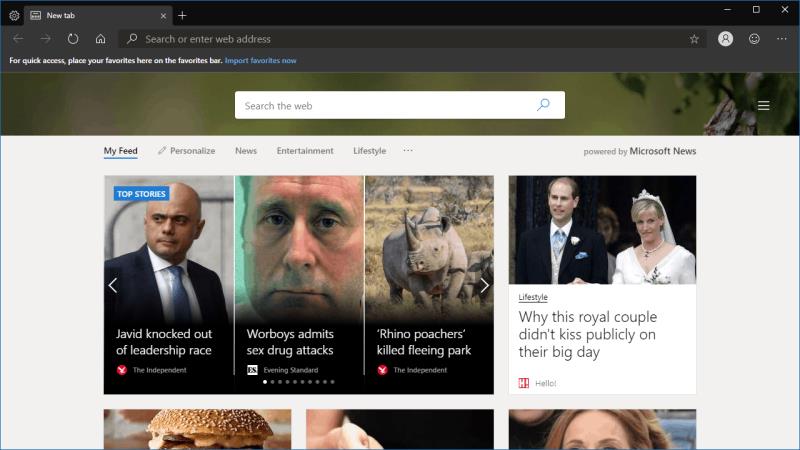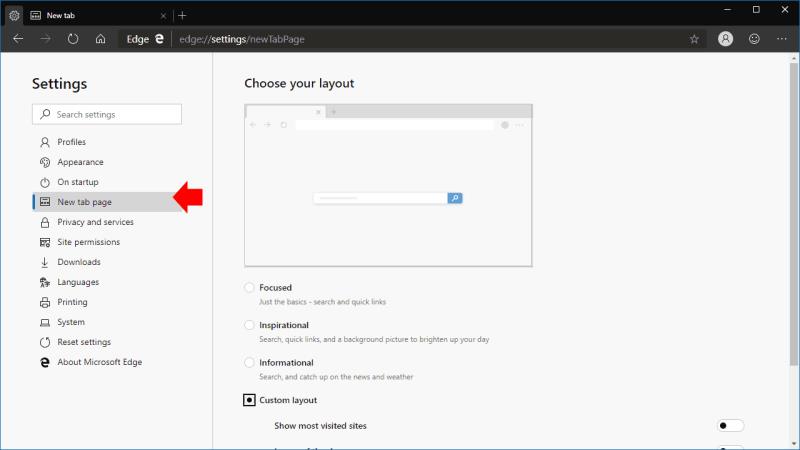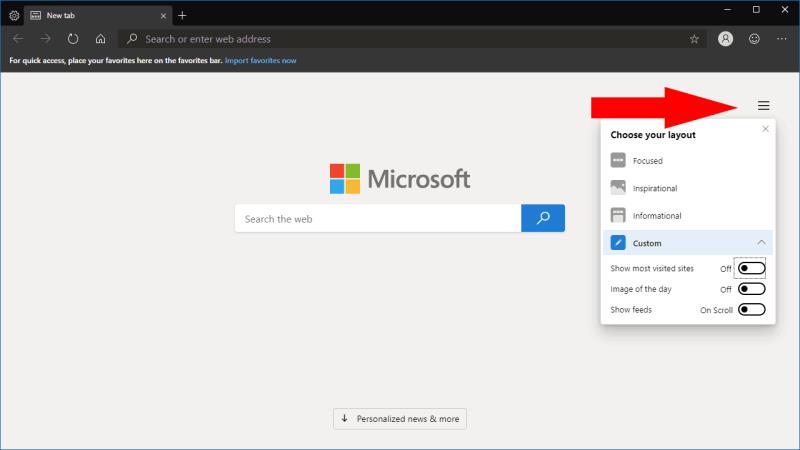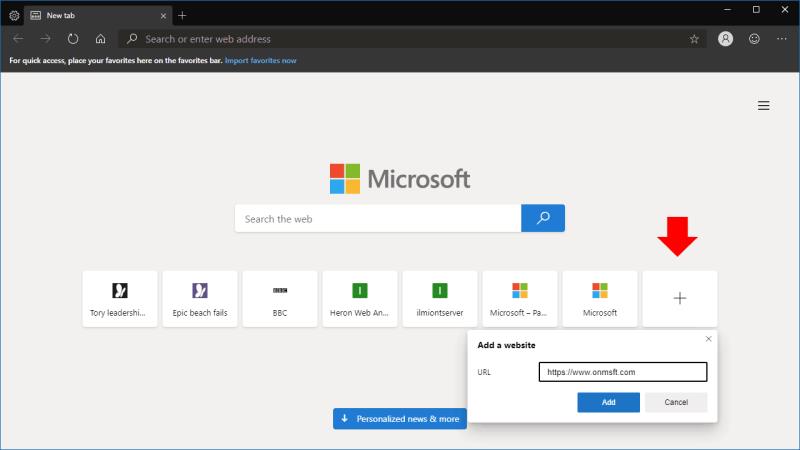За достъп до опциите за персонализиране на новия раздел на Edge Insider:
Отворете нов раздел в браузъра.
Щракнете върху менюто за хамбургер (три вертикални линии) в горния десен ъгъл на страницата.
Използвайте опциите, за да персонализирате страницата си.
Microsoft Edge Insider ви предоставя няколко опции за персонализиране на страницата с нов раздел. По подразбиране той показва снимката на Bing за деня и ви предоставя бързи заглавия на новини. Ако това е твърде много ненужна информация, можете да настроите фино това, което се показва, като използвате настройките на Edge.
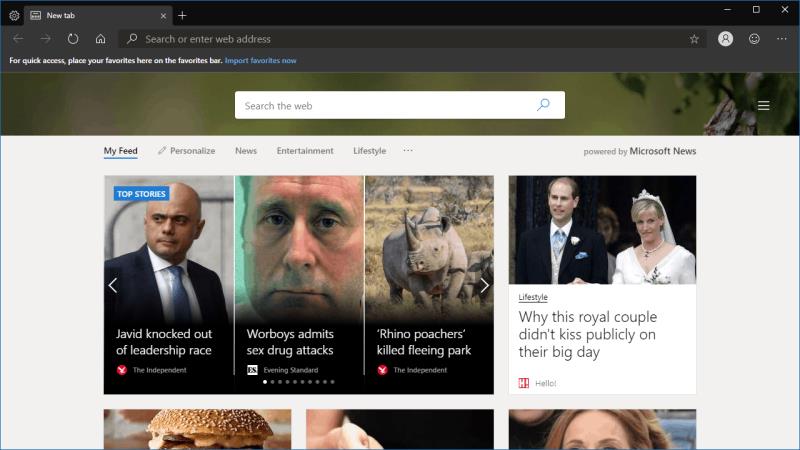
При нова инсталация на браузъра, вашият нов раздел ще изглежда подобно на екранната снимка, показана по-горе. Лентата за търсене и лентата с връзки за бърз достъп са насложени върху снимката на Bing за деня. Прозрачен бутон в долната част на екрана ви позволява да получите достъп до вашата емисия на Microsoft News, която се използва като страница с нов раздел в текущата публична версия на Edge, задвижвана от EdgeHTML.
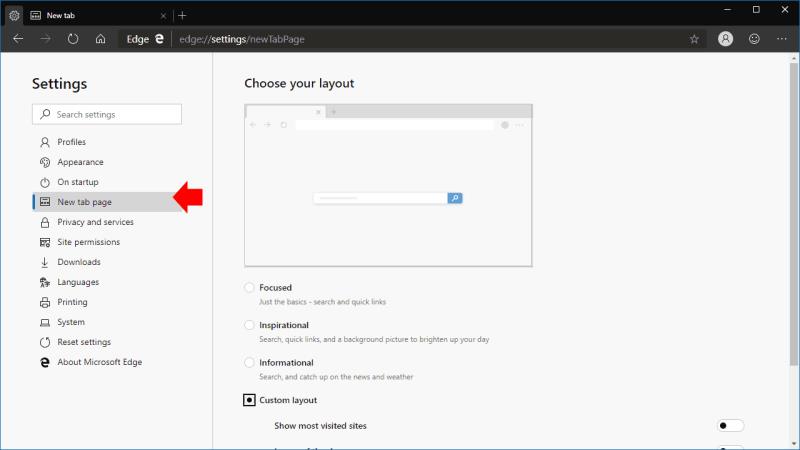
За да получите достъп до опциите за персонализиране, щракнете върху иконата на менюто за хамбургер в горния десен ъгъл на страницата. Можете също да отворите настройките на Edge и да щракнете върху „Нов раздел страница“ – и двата метода показват едни и същи опции.
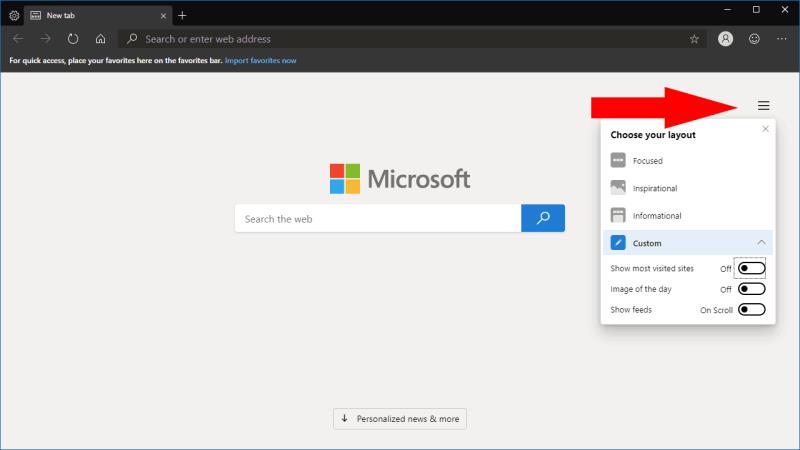
Има три предварително зададени стила, между които можете да превключвате: фокусиран, вдъхновяващ и информационен. Inspirational описва оформлението по подразбиране. Информационният дисплей показва акценти от вашата емисия за новини в долната част на страницата, подобно на началната страница на Bing.com. Същевременно фокусираният връща всичко обратно към основите, премахвайки фоновото изображение, но запазвайки лентата за търсене и бързите връзки към уебсайта.
Опцията за персонализирано оформление ви дава повече контрол. Можете поотделно да активирате и деактивирате най-посещаваните сайтове, изображения на Bing и компоненти за новини. Използвайте бутоните за превключване, за да изберете само контролите, които са важни за вас. Независимо от вашия избор, лентата за търсене винаги ще остане видима на страницата.
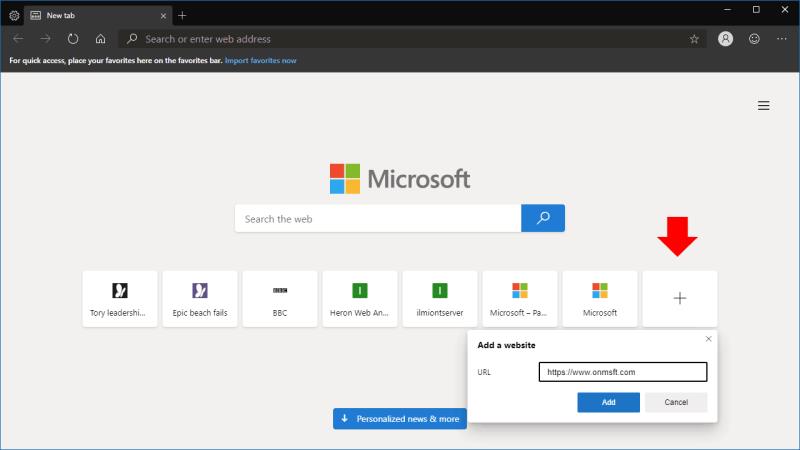
И накрая, ако сте активирали лентата "най-посещавани сайтове", можете да персонализирате сайтовете, които се показват тук. Задръжте курсора на мишката върху плочката на сайта и щракнете върху „X“ в горния десен ъгъл, за да го премахнете. Можете да добавите своя собствена връзка, като щракнете върху плочката "+" в края на лентата и напишете адреса на сайта.
Опциите са доста обясними, така че да се надяваме, че няма да имате затруднения при създаването на вашата персонализирана страница. Независимо дали искате да видите най-новите новини или да използвате минимално изживяване, трябва да можете да постигнете външния вид, който искате, като използвате ревизираната страница с нов раздел в Edge Insider.